So entfernen Sie die für acishlor.com gewährten Berechtigungen
![]() Verfasst von Tomas Meskauskas am
Verfasst von Tomas Meskauskas am
Was für eine Art von Seite ist acishlor[.]com?
Wir haben acishlor[.]com untersucht und festgestellt, dass es Clickbait, eine irreführende Taktik, verwendet, um die Erlaubnis zum Senden von Benachrichtigungen zu erhalten. Sobald acishlor[.]com diese Erlaubnis hat, bombardiert die Website die Nutzer mit gefälschten Warnungen und anderen Benachrichtigungen. Daher sollten Nutzer niemals zustimmen, Benachrichtigungen von acishlor[.]com und ähnlichen Websites zu erhalten.
![acishlor[.]com Anzeigen](/images/stories/screenshots202501/acishlor-com-ads-main.jpg)
Acishlor[.]com im Einzelnen
Acishlor[.]com fordert die Besucher auf, auf "Zulassen" zu klicken, um zu bestätigen, dass sie keine Roboter sind. Die Seite suggeriert, dass dies erforderlich ist, um ein "CAPTCHA" zu bestehen. Wenn Sie jedoch auf "Zulassen" klicken (eine von einem Browser angebotene Option), erteilt acishlor[.]com die Erlaubnis, Benachrichtigungen anzuzeigen. Websites, die darauf abzielen, Benutzer dazu zu bringen, ihnen die Anzeige von Benachrichtigungen zu gestatten, kann man nicht trauen.
Wir haben festgestellt, dass Benachrichtigungen von acishlor[.]com gefälschte Warnungen (angeblich von Microsoft Windows Defender) enthalten, in denen behauptet wird, dass ein Trojaner im Win32-Systemordner gefunden wurde, und Benutzer aufgefordert werden, eine Überprüfung durchzuführen und die Bedrohung zu löschen. Durch Anklicken dieser Benachrichtigungen können Benutzer auf potenziell bösartige Seiten geleitet werden.
Diese Benachrichtigungen können Nutzer auf Phishing-Seiten leiten, die darauf ausgelegt sind, persönliche Daten (z. B. Anmeldedaten) zu stehlen. Sie können auch zu gefälschten Werbegeschenken, Betrügereien mit technischem Support, gefälschten Lotterien und anderen betrügerischen Plattformen führen, um Nutzer dazu zu verleiten, sensible Daten preiszugeben, für gefälschte Produkte oder Dienstleistungen zu bezahlen, Malware herunterzuladen oder andere Aktionen durchzuführen.
Indem sie acishlor[.]com erlauben, Benachrichtigungen anzuzeigen, können Benutzer Opfer von Identitätsdiebstahl werden, finanzielle Verluste erleiden, ihre Computer infizieren lassen und andere Probleme bekommen. Daher ist es sehr ratsam, dem Empfang von Benachrichtigungen von Websites dieser Art nicht zuzustimmen.
| Name | Werbung von acishlor.com |
| Bedrohungstyp | Push-Benachrichtigungen, Unerwünschte Werbung, Popup-Werbung |
| Erkennung Names | N/A (VirusTotal) |
| Zustellende IP-Adresse | 34.193.173.95 |
| Symptome | Sie sehen Werbung, die nicht von den Websites stammt, auf denen Sie surfen. Aufdringliche Pop-up-Werbung. Verringertes Tempo beim Surfen im Internet. |
| Verbreitungsmethoden | Täuschende Pop-up-Werbung, falsche Behauptungen auf besuchten Websites, unerwünschte Anwendungen (Adware) |
| Schaden | Verminderte Computerleistung, Browser-Tracking - Datenschutzprobleme, mögliche zusätzliche Malware-Infektionen. |
| Malware-Entfernung (Windows) | Um mögliche Malware-Infektionen zu entfernen, scannen Sie Ihren Computer mit einer legitimen Antivirus-Software. Unsere Sicherheitsforscher empfehlen die Verwendung von Combo Cleaner. |
Mehr über ähnliche Websites
Nutzer landen auf Seiten wie acishlor[.]com, indem sie mit irreführender Werbung und Pop-ups, irreführenden Schaltflächen oder verdächtigen Links auf dubiosen Websites interagieren. Der Zugriff auf diese Websites erfolgt häufig auch über Torrent-Plattformen, illegale Streaming-Dienste, Websites mit nicht jugendfreien Inhalten oder andere Seiten, die fragwürdige Werbenetzwerke nutzen.
Darüber hinaus können Links zu solchen Seiten in Phishing-E-Mails oder in Anzeigen gefunden werden, die von Adware bereitgestellt werden. In der Regel besuchen die Benutzer diese Websites nicht absichtlich, sondern werden durch verschiedene Formen der Online-Manipulation umgeleitet. Weitere Beispiele für Websites wie acishlor[.]com sind jirte[.]com, flyfreeads[.]top und stepadspoint[.]top.
Wie hat acishlor[.]com die Erlaubnis erhalten, Spam-Benachrichtigungen zu versenden?
Acishlor[.]com kann nur dann Benachrichtigungen versenden, wenn der Nutzer dies erlaubt, indem er in der Regel auf "Zulassen" oder eine ähnliche Option in der Popup-Eingabeaufforderung des Browsers klickt. Sobald die Genehmigung erteilt ist, sendet die Website die Benachrichtigungen direkt an das Gerät des Nutzers.
Wie kann man verhindern, dass betrügerische Websites Spam-Benachrichtigungen übermitteln?
Wenn Sie auf eine unzuverlässige oder verdächtige Website stoßen, die Sie um Erlaubnis zum Senden von Benachrichtigungen bittet, wählen Sie am besten "Blockieren", "Ablehnen" oder eine andere (gleichwertige) Option oder verlassen Sie die Website einfach. Trauen Sie Websites nicht, die Sie auffordern, auf "Zulassen" zu klicken, um zu bestätigen, dass Sie kein Roboter sind, ein Video abspielen, eine Datei herunterladen, Ihr Alter bestätigen usw.
Wenn Sie unerwünschte Benachrichtigungen erhalten, empfehlen wir, einen Scan mit Combo Cleaner durchzuführen, um diese automatisch zu entfernen.
Erscheinungsbild der acishlor[.]com-Website (GIF):
![acishlor[.]com website Aussehen (GIF)](/images/stories/screenshots202501/acishlor-com-ads-appearance.gif)
Benachrichtigung von acishlor[.]com:
![acishlor[.]com Meldung](/images/stories/screenshots202501/acishlor-com-ads-notification.jpg)
Umgehende automatische Entfernung von Malware:
Die manuelle Entfernung einer Bedrohung kann ein langer und komplizierter Prozess sein, der fortgeschrittene Computerkenntnisse voraussetzt. Combo Cleaner ist ein professionelles, automatisches Malware-Entfernungstool, das zur Entfernung von Malware empfohlen wird. Laden Sie es durch Anklicken der untenstehenden Schaltfläche herunter:
▼ LADEN Sie Combo Cleaner herunter
Der kostenlose Scanner prüft, ob Ihr Computer infiziert ist. Um das Produkt mit vollem Funktionsumfang nutzen zu können, müssen Sie eine Lizenz für Combo Cleaner erwerben. Auf 7 Tage beschränkte kostenlose Testversion verfügbar. Eigentümer und Betreiber von Combo Cleaner ist Rcs Lt, die Muttergesellschaft von PCRisk. Lesen Sie mehr. Indem Sie Software, die auf dieser Internetseite aufgeführt ist, herunterladen, stimmen Sie unseren Datenschutzbestimmungen und Nutzungsbedingungen zu.
Schnellmenü:
- Was ist Werbung von acishlor.com?
- SCHRITT 1. Spam-Benachrichtigungen von Google Chrome entfernen
- SCHRITT 2. Spam-Benachrichtigungen von Google Chrome entfernen (Android)
- SCHRITT 3. Spam-Benachrichtigungen von Mozilla Firefox entfernen
- SCHRITT 4. Spam-Benachrichtigungen von Microsoft Edge entfernen
- SCHRITT 5. Spam-Benachrichtigungen von Safari entfernen (macOS)
Unerwünschte Browserbenachrichtigungen deaktivieren:
Das Video zeigt, wie man Internetbrowser-Benachrichtigungen deaktiviert:
 Spam-Benachrichtigungen von Google Chrome entfernen:
Spam-Benachrichtigungen von Google Chrome entfernen:
Klicken Sie auf die Schaltfläche "Menü" (drei Punkte) in der rechten oberen Ecke des Bildschirms und wählen Sie "Einstellungen". Im geöffneten Fenster wählen Sie "Datenschutz und Sicherheit", dann klicken Sie auf "Webseite-Einstellungen" und wählen "Benachrichtigungen".

Suchen Sie in der Liste "Erlaubt, Benachrichtigungen zu senden" nach Webseiten, von denen Sie keine Benachrichtigungen mehr erhalten möchten. Klicken Sie auf das Symbol mit den drei Punkten neben der URL der Webseite und klicken Sie auf "Blockieren" oder "Entfernen" (wenn Sie auf "Entfernen" klicken und die bösartige Webseite erneut besuchen, werden Sie aufgefordert, die Benachrichtigungen erneut zu aktivieren).

 Spam-Benachrichtigungen von Google Chrome (Android) entfernen:
Spam-Benachrichtigungen von Google Chrome (Android) entfernen:
Tippen Sie auf die Schaltfläche "Menü" (drei Punkte) in der rechten oberen Ecke des Bildschirms und wählen Sie "Einstellungen". Scrollen Sie nach unten, tippen Sie auf "Webseite-Einstellungen" und dann auf "Benachrichtigungen".

Suchen Sie im geöffneten Fenster alle verdächtigen URLs und tippen Sie sie nacheinander an. Sobald das Dialogfenster erscheint, wählen Sie entweder "Blockieren" oder "Entfernen" (wenn Sie auf "Entfernen" tippen und die bösartige Webseite erneut besuchen, werden Sie aufgefordert, die Benachrichtigungen erneut zu aktivieren).

 Spam-Benachrichtigungen von Mozilla Firefox entfernen:
Spam-Benachrichtigungen von Mozilla Firefox entfernen:
Klicken Sie auf die Schaltfläche "Menü" (drei Balken) in der rechten oberen Ecke des Bildschirms. Wählen Sie "Einstellungen" und klicken Sie auf "Datenschutz und Sicherheit" in der Symbolleiste auf der linken Seite des Bildschirms. Scrollen Sie nach unten zum Abschnitt "Berechtigungen" und klicken Sie auf die Schaltfläche "Einstellungen" neben "Benachrichtigungen".

Suchen Sie im geöffneten Fenster alle verdächtigen URLs und blockieren Sie sie über das Dropdown-Menü oder entfernen Sie sie, indem Sie unten im Fenster auf "Webseite entfernen" klicken (wenn Sie auf "Webseite entfernen" klicken und die schädliche Webseite erneut besuchen, werden Sie aufgefordert, die Benachrichtigungen erneut zu aktivieren).

 Spam-Benachrichtigungen von Microsoft Edge entfernen:
Spam-Benachrichtigungen von Microsoft Edge entfernen:
Klicken Sie auf die Schaltfläche "Menü" (drei Punkte) in der rechten oberen Ecke des Edge-Fensters und wählen Sie "Einstellungen". Klicken Sie in der Symbolleiste auf der linken Seite des Bildschirms auf "Cookies und Webseite-Berechtigungen" und wählen Sie "Benachrichtigungen".

Klicken Sie auf die drei Punkte auf der rechten Seite jeder verdächtigen URL im Abschnitt "Zulassen" und klicken Sie auf "Blockieren" oder "Entfernen" (wenn Sie auf "Entfernen" klicken und die bösartige Webseite erneut besuchen, werden Sie aufgefordert, die Benachrichtigungen erneut zu aktivieren).

 Spam-Benachrichtigungen von Safari (macOS) entfernen:
Spam-Benachrichtigungen von Safari (macOS) entfernen:
Klicken Sie auf die Schaltfläche "Safari" in der linken oberen Ecke des Bildschirms und wählen Sie "Einstellungen...". Wählen Sie die Registerkarte "Webseiten" und dann den Abschnitt "Benachrichtigungen" im linken Fensterbereich.

Suchen Sie nach verdächtigen URLs und wählen Sie die Option "Ablehnen" aus dem Dropdown-Menü oder entfernen Sie sie, indem Sie unten im Fenster auf "Entfernen" klicken (wenn Sie auf "Entfernen" klicken und die bösartige Webseite erneut besuchen, werden Sie aufgefordert, die Benachrichtigungen erneut zu aktivieren)

Wie vermeidet man Browserbenachrichtigungs-Spam?
Internetnutzer sollten sehr skeptisch sein, wenn sie aufgefordert werden, Benachrichtigungen zuzulassen. Dies ist zwar eine nützliche Funktion, die es Ihnen ermöglicht, aktuelle Nachrichten von Webseiten zu erhalten, die Sie mögen, aber betrügerische Vermarkter missbrauchen sie häufig.
Lassen Sie nur Benachrichtigungen von Webseiten zu, denen Sie voll und ganz vertrauen. Für zusätzliche Sicherheit - verwenden Sie eine Anti-Malware-Anwendung mit einem Echtzeit-Internetsurf-Monitor, um zwielichtige Webseiten zu blockieren, die versuchen, Sie dazu zu bringen, Spam-Benachrichtigungen zuzulassen. Wir empfehlen die Verwendung von Combo Cleaner.
Häufig gestellte Fragen (FAQ)
Warum sehe ich Anzeigen (Browser-Benachrichtigungen) von acishlor[.]com in der rechten unteren Ecke meines Desktops?
Websites benötigen die Zustimmung des Nutzers, um Benachrichtigungen anzuzeigen, und acishlor[.]com kann sie senden, weil es diese Erlaubnis erhalten hat. Die Nutzer erteilen diese Erlaubnis in der Regel, indem sie auf "Zulassen" oder eine ähnliche Option klicken, wenn sie auf der Website dazu aufgefordert werden.
Ich habe auf Benachrichtigungsanzeigen geklickt, ist mein Computer infiziert?
Benachrichtigungen selbst sind nicht in der Lage, Computer mit Malware zu infizieren. Das Anklicken dieser Benachrichtigungen kann jedoch zu Websites führen, die speziell darauf ausgerichtet sind, den Benutzer zum Herunterladen oder Ausführen von schädlichen Dateien oder Anwendungen zu verleiten.
Ist acishlor[.]com ein Virus?
Websites wie acishlor[.]com sind keine Viren, aber sie werben oft für andere zweifelhafte Websites, Betrügereien und potenziell gefährliche Anwendungen. Ihr Hauptziel ist es, Besucher auf diese riskanten Plattformen zu leiten, was zu verschiedenen Sicherheitsbedrohungen für Benutzer führen kann.
Entfernt Combo Cleaner acishlor[.]com-Anzeigen automatisch, oder sind noch manuelle Schritte erforderlich?
Ja, Combo Cleaner scannt Ihren Computer, entzieht acishlor[.]com alle gewährten Berechtigungen und blockiert jeden zukünftigen Zugriff auf die Website. Es sind keine weiteren Aktionen Ihrerseits erforderlich.
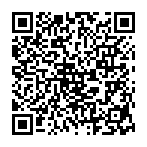
▼ Diskussion einblenden